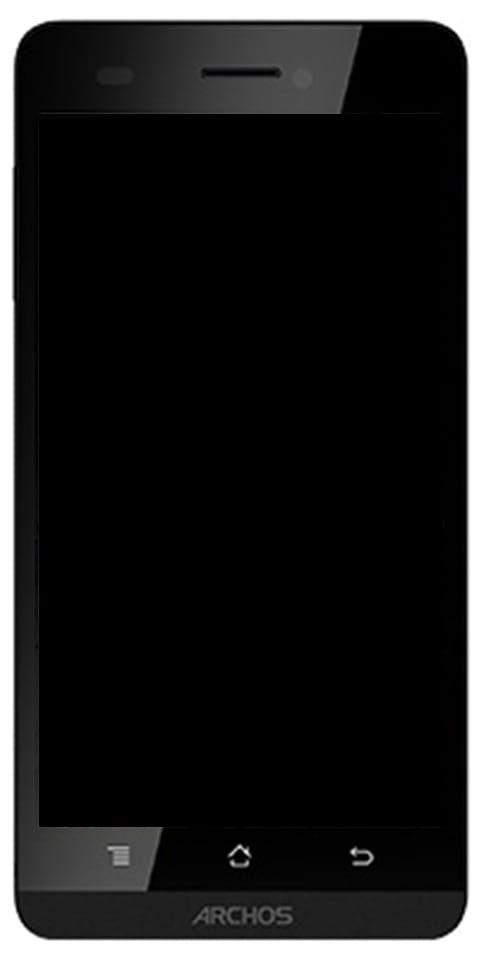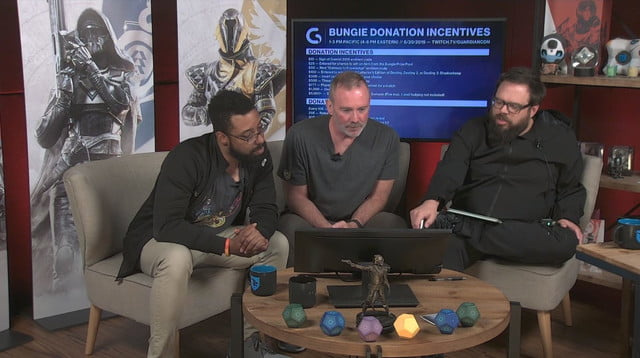¿Cómo juego MKV en Mac? Diferentes formas
Bueno, ver películas en una computadora portátil no es la mejor manera de hacerlo, sin embargo, todavía no puedes llevar un televisor en el avión. Sin embargo, Quicktime Player maneja todo mi contenido multimedia con facilidad, hay muchos formatos que todavía no puede reconocer realmente. El formato MKV es en realidad uno de los famosos en la industria del cine debido a su capacidad de almacenamiento ilimitada. En este artículo, vamos a hablar sobre Cómo juego MKV en Mac - Diferentes formas. ¡Vamos a empezar!
El formato MKV es en realidad un formato contenedor abierto y gratuito que también puede contener una cantidad infinita de archivos de audio, video y texto en un solo archivo. Básicamente, esto lo convierte en un formato excelente para programas de televisión, películas, en realidad.
Hay muchas opciones para reproducir archivos MKV en Mac, sin embargo, seleccionaremos las tres más fáciles;
- Instalar un complemento QuickTime
- Instalar un reproductor de terceros
- Convertir el video
¿Cómo juego MKV en Mac? Diferentes formas
Reproducir archivos MKV en Mac a través del complemento QuickTime
Quicktime Player es básicamente el reproductor de video predeterminado para macOS. Sí, carece de algunas características que tienen otros jugadores, sin embargo, no es nada que un complemento no pueda arreglar. Perian es un complemento realmente famoso para QuickTime Player que también te permite reproducir videos MKV en tu Mac.
Puede descargar el archivo de instalación del complemento desde el oficial sitio web .
Su descarga debería comenzar automáticamente y cuando se descargue el archivo, simplemente puede abrir las descargas tocando el botón de descarga en la bandeja. Luego toca 'Perian.dmg' para comenzar la configuración.
Samsung prevalece especificaciones de lte
En realidad, mostraría el error como en la figura siguiente, que dice que Perian no puede ser abierto porque es de un desarrollador no identificado . No se preocupe, ustedes pueden eliminar fácilmente este error apagando temporalmente la manta de seguridad de GateKeeper.
Pasos
- Para deshabilitar Gatekeeper, simplemente abra 'Preferencias del Sistema' buscando en Spotlight o en el menú de Apple. Se abriría la ventana de configuración y puedes tocar 'Seguridad y Privacidad'.
- Después de eso, verá la sección que dice 'Permitir descargas de aplicaciones' y también un botón 'Abrir de todos modos' . Presione el botón para anular la acción predeterminada.
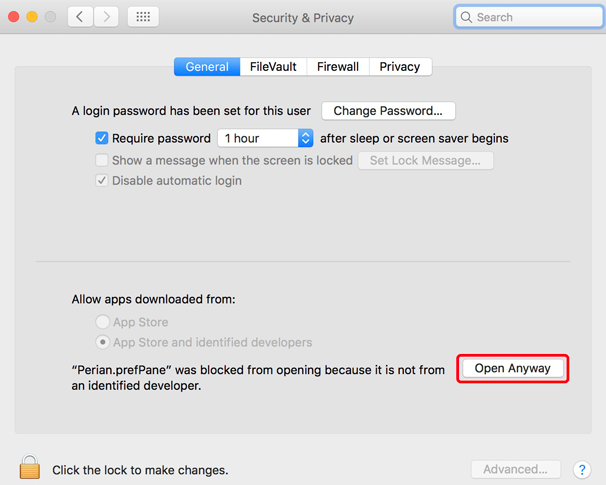
- Si su Mac también tiene una contraseña, debe ingresarla nuevamente para autenticarla. Asegúrese de ingresar el nombre y la contraseña del administrador o, de lo contrario, no instalará el complemento en realidad.
- Entonces esto abrirá el instalador y solo tienes que tocar 'Perian.prefPane' para comenzar la instalación.
- Ignore esta advertencia y permítala tocando ' Okey '. Instala automáticamente todos los archivos importantes y solo tiene que esperar a que termine realmente.
- Después de que terminen la instalación, verán una ventana similar a la de abajo. Ustedes pueden cerrarlo ahora, ya que el complemento se instaló correctamente.
jugar mkv en mac con plugin
Pros
- No se necesita jugador adicional
- Fácil instalación e integración
- De fuente abierta
- Convierte MKV a mp4 también
Contras
el vapor superó los intentos de recuperación
- Velocidades de carga lentas
Ahora ustedes pueden abre cualquier archivo de tu sistema junto con QuickTime Player y comenzaría a cargarse en lugar de mostrarle un error. Dependiendo del tamaño del archivo, también puede llevar algún tiempo.

Este complemento básicamente convierte el archivo MKV a MP4 y es por eso que tarda un poco en cargarse. Cuando lo haga, puede ver el video sin ningún problema en su QuickTime Player. Si cierran la ventana, aparecerá una ventana emergente que sugiere que guarde el archivo en formato MP4. Ustedes pueden guardar el archivo en formato MP4 y reproducirlo.
Reproducir archivos MKV en Mac con VLC
Pros
error de carga de vapor óxido
- Soporte para una gran variedad de complementos
- Soporte nativo para MKV
- IU elegante
Contras
- Problemas junto con la reproducción 4K
El último método funciona muy bien si desea mantener QuickTime Player como su reproductor multimedia principal en la PC. El complemento sigue siendo una solución alternativa y lento en comparación con otros reproductores multimedia.
El reproductor multimedia VLC es uno de los reproductores de video más famosos que existen. Y la popularidad sigue creciendo debido a su rendimiento consistente y confiable y al soporte para una amplia gama de formatos y códecs. Ustedes pueden instalar VLC para reproducir archivos MKV y otros formatos sin siquiera instalar ningún complemento especial. También puede configurarlo como reproductor multimedia predeterminado en mac.
- Dirígete al Sitio web de VLC y luego descargue el paquete más reciente o haga clic en este enlace.
- Luego abre la página de descarga y también inicia la descarga en unos segundos.
- Cuando finalice la descarga. Toca dos veces el paquete en Descargas para instalarlo.
- Cuando desenvuelva el contenedor, verá una ventana como la de abajo, debe arrastre el cono de tráfico a la carpeta de aplicaciones tocando y manteniendo presionado el ícono.
- Le indicará junto con una ventana emergente de autenticación y toque el Botón 'Autenticar' para comenzar la instalación.
- También puede solicitarle las credenciales de inicio de sesión. Ingrese el nombre de usuario y la contraseña del administrador y toque ' Modificar configuración ‘.

- El reproductor multimedia VLC también se instalaría y ahora ustedes pueden reproducir cualquier archivo MKV con el reproductor multimedia VLC. Ahora simplemente haga clic con el botón derecho en el archivo MKV y elija 'Abrir con'. Toque el icono de VLC. Comienza a reproducir el video sin ningún contratiempo.
Reproducir archivos MKV en Mac con Handbrake
Pros
- Se pueden convertir varios archivos a la vez
- También están disponibles varios ajustes preestablecidos
- Control total sobre dimensiones, audio, capítulos, etc.
Contras
- Solo se convierte a MP4
Si por alguna razón no pueden usar los dos métodos anteriores. Entonces, convertir los archivos MKV a un formato compatible es en realidad la mejor opción. El uso de un convertidor web requiere mucho tiempo y es lento, considerando que primero debe cargar, convertir y luego descargar nuevamente el archivo convertido.
ver su página de facebook como otra persona
Handbrake es básicamente un transcodificador de video de código abierto que se utiliza para copiar DVD y también le permite convertir archivos MKV a mp4. Descargar Handbrake en tu Mac no tardaría hasta cinco minutos. Dirígete al sitio web.
Pasos
- Luego abriría el contenedor y ustedes pueden toque el icono del freno de mano para abrir el convertidor.
- Si quieres seleccionar un archivo MKV para la conversión, entonces presione el botón 'Código abierto' en la esquina superior izquierda de la ventana.

- Elija el archivo de la computadora navegando hasta la carpeta que desee.
- Después de seleccionar los archivos, también puede elegir ajustes preestablecidos y ajustar la duración del video. Ustedes también pueden editar dimensiones, filtros, video, audio del archivo de salida. Bueno, después de que ustedes hagan los ajustes, elijan la carpeta de salida y luego toquen comienzo .
- Después de la conversión, el archivo de salida se almacena automáticamente en la dirección de destino. Luego, pueden abrir la carpeta y reproducir el archivo en cualquier reproductor multimedia o enviarlo a otros dispositivos a través de iTunes.
Conclusión
Muy bien, ¡eso fue todo, amigos! Espero que les guste este artículo sobre jugar mkv en mac y que también les resulte útil. Danos tu opinión al respecto. Además, si tienen más consultas y problemas relacionados con este artículo. Entonces háganoslo saber en la sección de comentarios a continuación. Nos pondremos en contacto con usted en breve.
¡Qué tengas un lindo día!
Ver también: Cómo escuchar Audible en Mac - Tutorial